Как удалить уведомление о настройке Android с вашего устройства
В этом руководстве мы покажем вам несколько способов удаления уведомления о настройке Android с вашего устройства. Оглядываясь назад, удаление уведомления — довольно простая задача — просто проведите пальцем влево или вправо, и ваша задача будет выполнена. Однако это может оказаться легче сказать, чем сделать для некоторых системных уведомлений, включая то, которое будет держать вас в курсе 24/7, чтобы завершить настройку на вашем устройстве.
Это приглашение будет появляться сразу после распаковки устройства, а также каждый раз, когда оно перезагружается после сброса настроек. Более того, вы не сможете удалить его, проведя пальцем в любом направлении, подобно тому, как вы делаете это для других приложений, установленных пользователем. С учетом сказанного существует несколько удобных обходных путей, которые должны помочь вам удалить уведомление о настройке Android с вашего устройства. Итак, без лишних слов, давайте проверим их.
Как удалить уведомление о настройке Android с вашего устройства
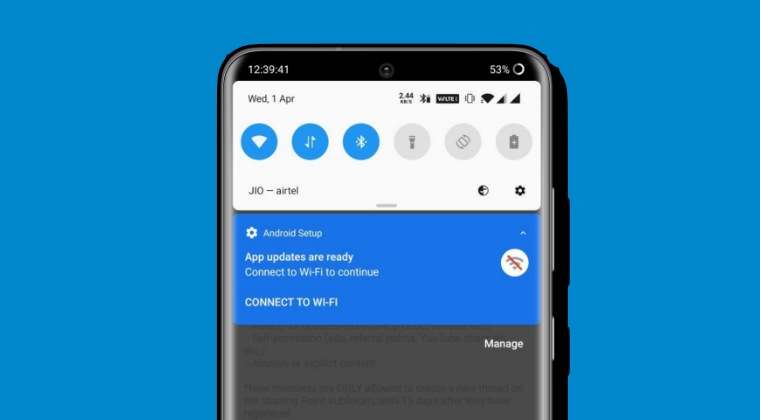
Рекомендуется попробовать каждый из нижеперечисленных обходных путей, а затем посмотреть, какой из них приводит к успеху. Итак, имея это в виду, давайте начнем.
Программы для Windows, мобильные приложения, игры - ВСЁ БЕСПЛАТНО, в нашем закрытом телеграмм канале - Подписывайтесь:)
ИСПРАВЛЕНИЕ 1. Принудительная остановка программы установки Android
Если вы ищете временную передышку от этого уведомления, то принудительная остановка приложения Android Setup должна помочь. [otherwise jump over to the third fix]. Вот как это можно сделать:
- Перейдите в «Настройки»> «Приложения»> нажмите значок переполнения и выберите «Показать систему».
- Затем выберите приложение Android Setup из списка и нажмите «Принудительная остановка» > «ОК».
- Проверьте, удаляет ли он уведомление о настройке Android с вашего устройства.
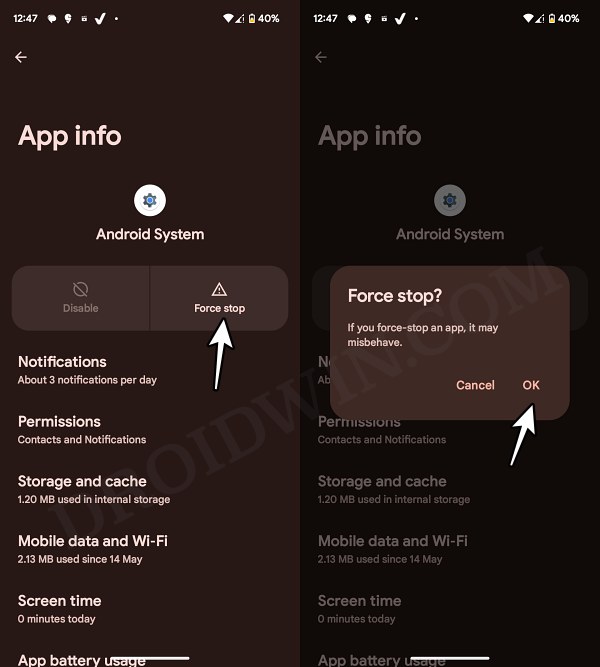
ИСПРАВЛЕНИЕ 2. Отзыв уведомлений об установке Android
В некоторых случаях для решения этой проблемы достаточно отозвать доступ к уведомлениям из приложения Android Setup. Итак, давайте попробуем, используя перечисленные ниже шаги, а затем проверим результаты.
- Перейдите в «Настройки»> «Приложения»> нажмите значок переполнения и выберите «Показать систему».
- Затем выберите приложение Android Setup из списка и перейдите в раздел «Разрешения».
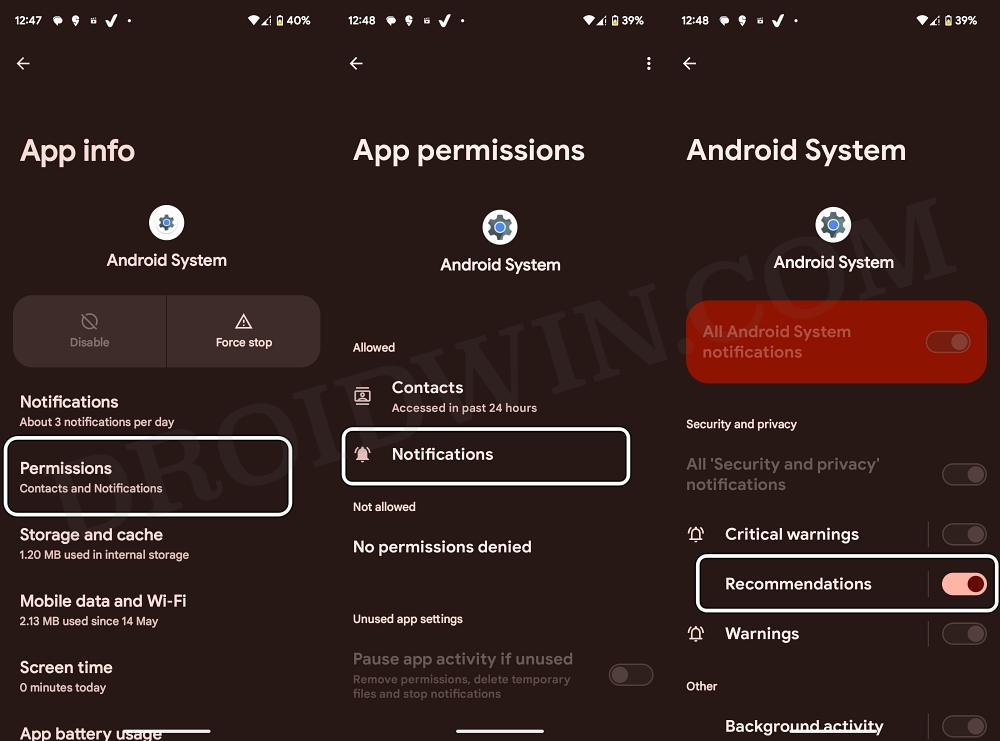
- Теперь отключите переключатель рядом со всеми возможными разрешениями.
- Проверьте, удаляет ли он уведомление о настройке Android с вашего устройства.
ИСПРАВЛЕНИЕ 3. Отключите программу установки Android
Чтобы навсегда удалить это уведомление с вашего устройства, вам придется отключить программу установки Android. [However, do note that you wouldn’t be able to re-set it up until and unless you re-enable it]. Вот как это можно сделать:
- Перейдите в «Настройки»> «Приложения»> нажмите значок переполнения и выберите «Показать систему».
- Затем выберите приложение Android Setup из списка и нажмите «Принудительная остановка» > «ОК».
- Теперь нажмите «Отключить приложение»> «Отключить» в подсказке и проверьте результаты.
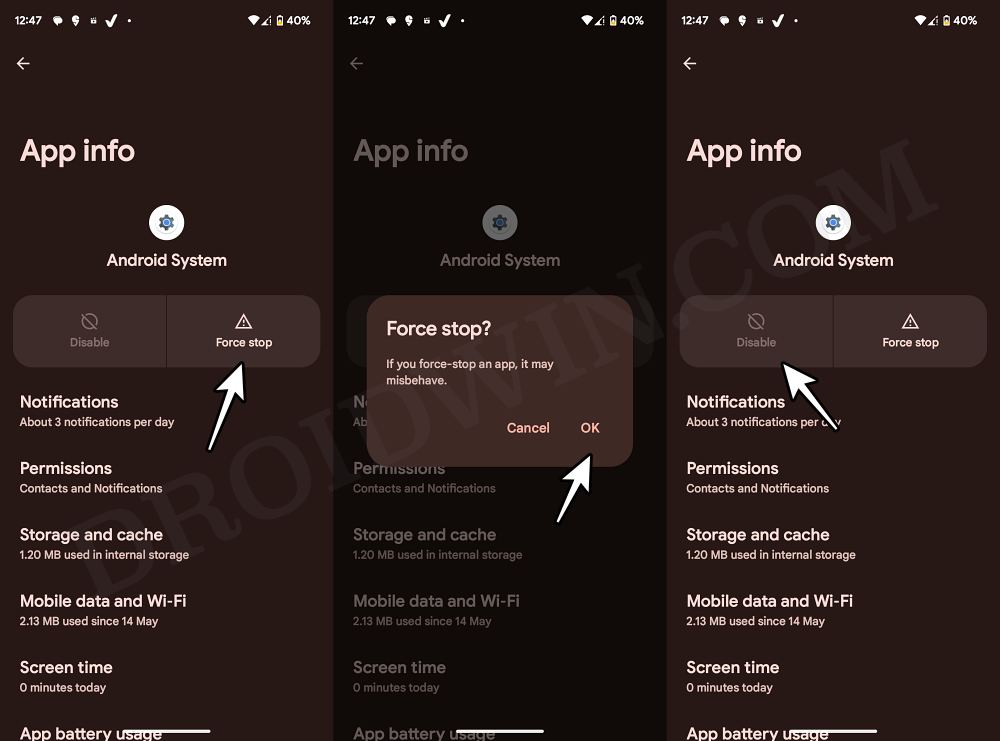
Вот и все. Это были три разных метода удаления уведомления о настройке Android с вашего устройства. Если ни один из них не сработал в вашу пользу, у вас нет другого выбора, кроме как выбрать очевидный способ настройки вашего устройства, войдя в систему через свою учетную запись Google. Это наверняка удалит уведомление с вашего устройства.


![“Похоже, у вас нет прав на сохранение изменений в этом файле” [Fixed]](https://vgev.ru/wp-content/uploads/2022/09/it-looks-as-though-you-dont-have-permission-to-save-changes-to-this-file.jpg)


